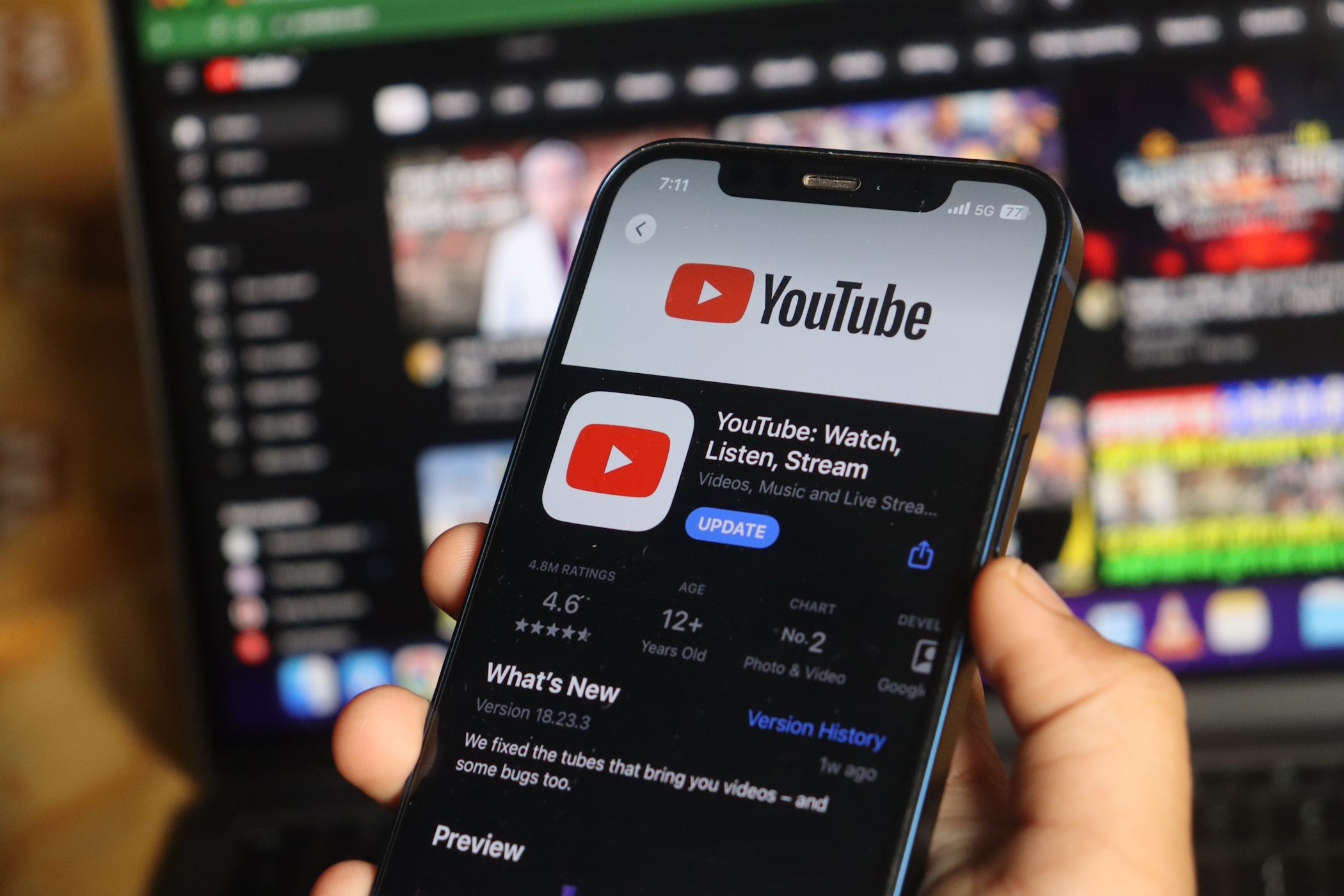یوتیوب پیوند دادن به بخش خاصی از یک ویدیو را آسان می کند، بنابراین لازم نیست دوست خود را مجبور کنید که تمام آن را در هنگام اشتراک گذاری تماشا کند. در زمان تنظیم دستی زمان ویدیو صرفه جویی می شود—و چهار راه برای انجام این کار وجود دارد.
خلاصه عناوین
- نحوه پیوند دادن به بخش خاصی از ویدیوی YouTube
- آیا می توانید قسمت خاصی از یک ویدیوی YouTube را در تلفن همراه به اشتراک بگذارید؟
- آیا پیوند دادن به یک بخش خاص کار بیشتری ندارد؟
نکات کلیدی
- به جای اینکه دیگران را وادار کنید پخش را به صورت دستی تنظیم کنند، با به اشتراک گذاری قسمت های خاص ویدیو در زمان و تلاش صرفه جویی کنید.
- با استفاده از کلیک راست، ویژگی اشتراکگذاری، کلیپها یا اصلاح URL به قسمتهای خاص ویدیوی YouTube پیوند دهید.
- برنامه تلفن همراه YouTube فاقد ایجاد پیوند مستقیم مبتنی بر زمان است. از تنظیمات مرورگر برای دسترسی به نسخه دسکتاپ برای اشتراک گذاری استفاده کنید.
یوتیوب پیوند دادن به بخش خاصی از یک ویدیو را آسان می کند، بنابراین لازم نیست دوست خود را مجبور کنید که تمام آن را در هنگام اشتراک گذاری تماشا کند. در زمان تنظیم دستی زمان ویدیو صرفه جویی می شود—و چهار راه برای انجام این کار وجود دارد.
نحوه پیوند دادن به بخش خاصی از ویدیوی YouTube
هر چهار روش پیوند دادن به بخش خاصی از یک ویدیو در سایت دسکتاپ یوتیوب کار می کند. آنها بر روی تلفن همراه نیز کار می کنند، اما فقط با برخی راه حل ها (در ادامه در مورد آن بیشتر توضیح خواهیم داد).
پیوند دادن به بخش خاصی در ویدیوی YouTube با کلیک راست
این بهترین گزینه زمانی است که در حال تماشای یک ویدیوی YouTube هستید و متوجه بخش خاصی می شوید که می خواهید به اشتراک بگذارید.
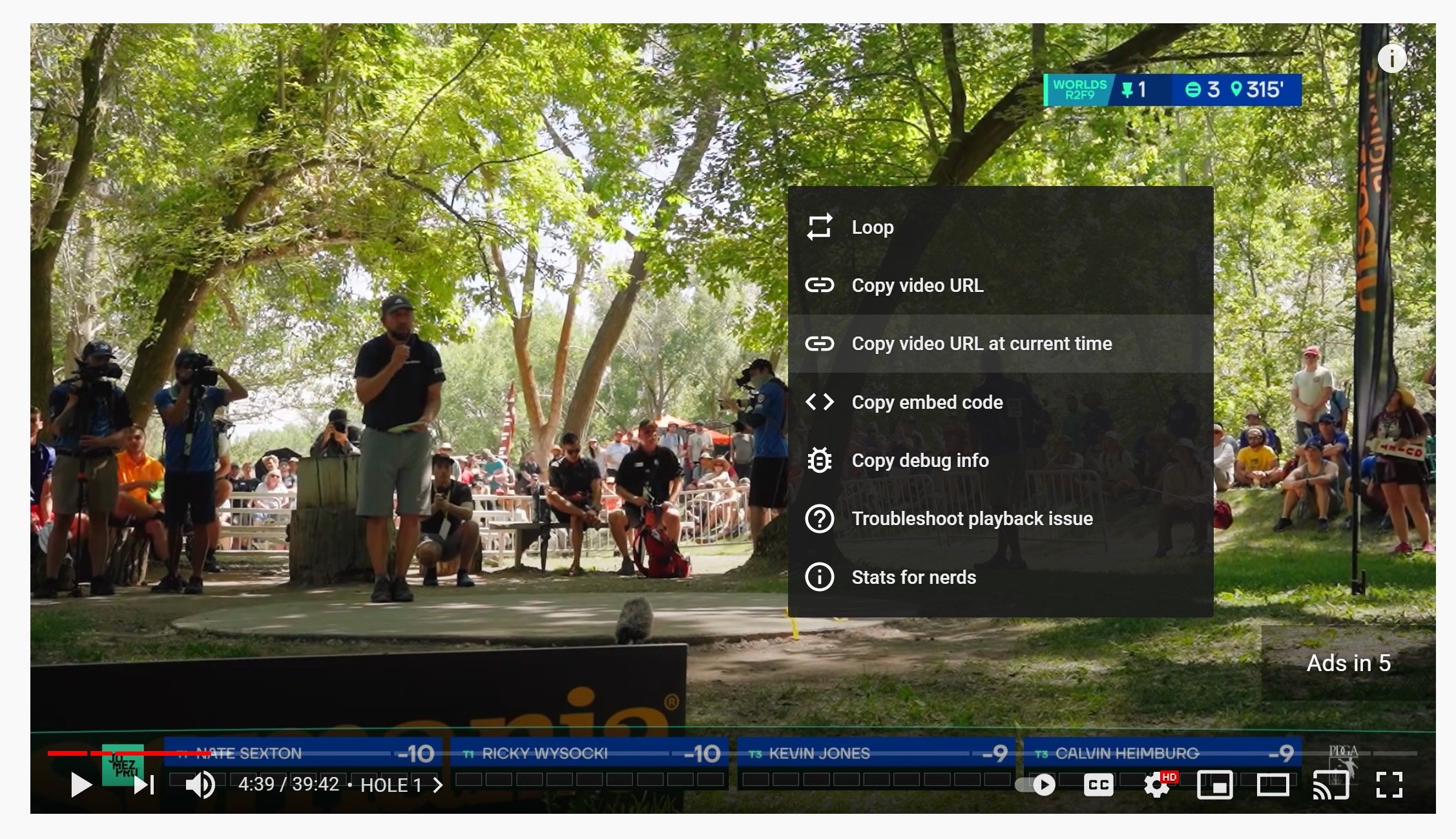
- ویدیو را مکث کنید.
- روی ویدیو کلیک راست کنید یا روی Control کلیک کنید (اگر از macOS استفاده می کنید).
- کپی URL ویدیو در زمان فعلی را انتخاب کنید.
- URL را به اشتراک بگذارید
وقتی URL را کپی میکنید، از زمانی که ویدیو را متوقف کردهاید کپی میشود. پیوند در کلیپ بورد شما ذخیره می شود تا بعداً به اشتراک بگذارید. وقتی شخصی روی پیوندی که شما به اشتراک گذاشته اید کلیک می کند، به زمان دقیق ویدیو ارسال می شود.
پیوند دادن به بخش خاصی در ویدیوی YouTube با استفاده از اشتراک گذاری
این روش بعدی با ایجاد زمان شروع خود کار می کند. بهتر است زمانی از آن استفاده کنید که زمان ویدیو را می دانید اما در حال حاضر آن را تماشا نمی کنید.
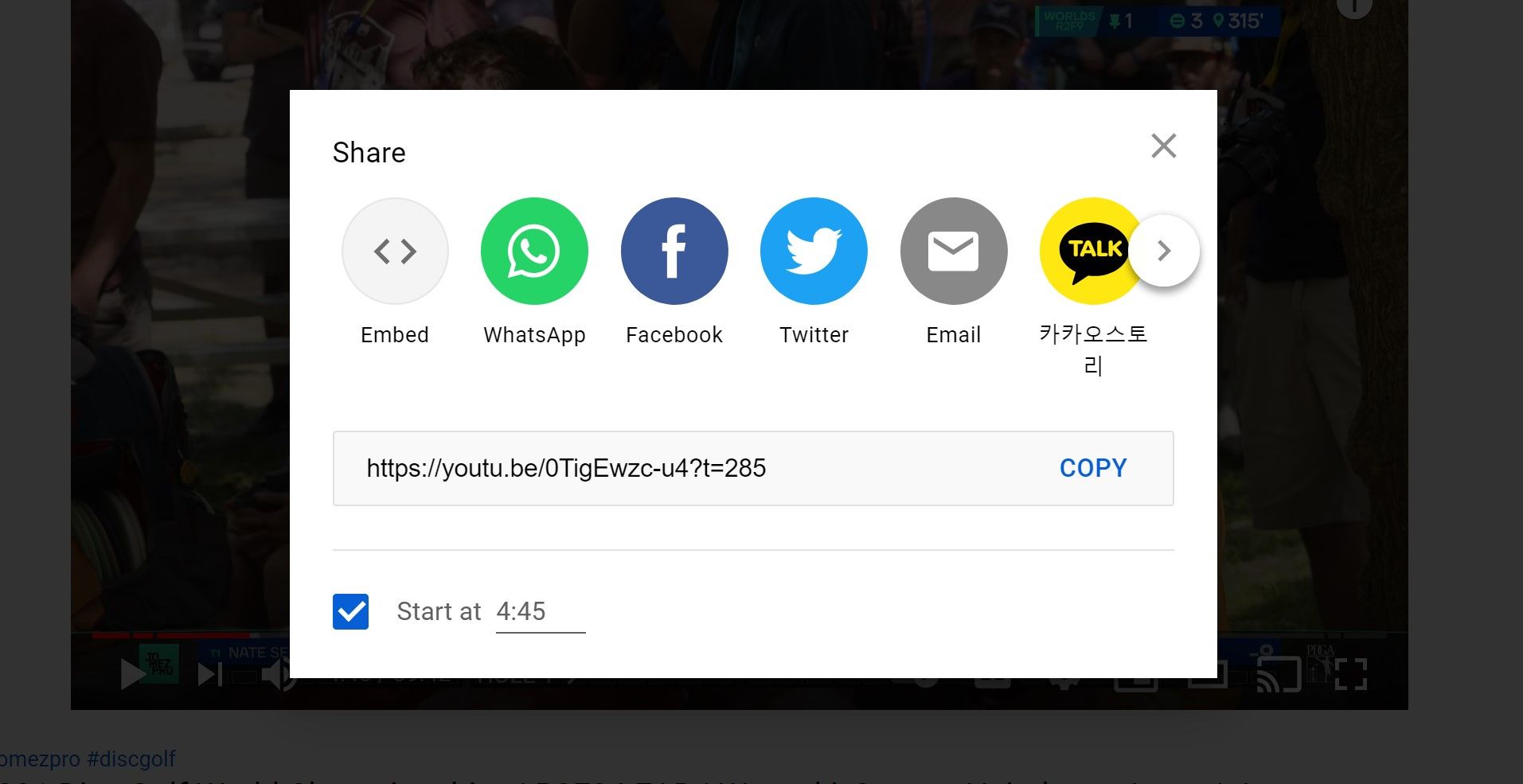
- روی دکمه اشتراک گذاری در پایین کلیک کنید.
- کادر Start at را علامت بزنید.
- زمانی را برای شروع ویدیو وارد کنید.
- روی Copy کلیک کنید، سپس URL را به اشتراک بگذارید.
اگر قبلاً در حال تماشای یک ویدیو هستید و مکث را فشار داده اید، با کلیک روی اشتراک گذاری، به طور خودکار مهر زمان در کنار کادر Start at پر می شود. در غیر این صورت، باید زمان شروع خود را وارد کنید.
به اشتراک گذاری بخش خاصی از ویدیوی YouTube با استفاده از کلیپ ها
استفاده از ویژگی کلیپ یوتیوب راه دیگری برای به اشتراک گذاری پیوندها به بخش خاصی از یک ویدیو است. تنها محدودیت این روش این است که کلیپ فقط می تواند حداکثر یک دقیقه باشد.
با این حال، یوتیوب به بینندگان اجازه می دهد کل ویدیو را تماشا کنند. برای کسب اطلاعات بیشتر، راهنمای ما در مورد نحوه ایجاد و اشتراک گذاری یک کلیپ YouTube را ببینید.
پیوند دادن به بخش خاصی در ویدیوی YouTube با تغییر URL
اگر میخواهید چندین ویدیوی YouTube را پیوند دهید و به یک راه سریع برای انجام بیشتر کارها برای شما نیاز دارید، این گزینه خوبی است. اگر از قبل زمانهای شروع را میدانید کمک خواهد کرد، بنابراین میتوانید آنها را به انتهای URL اضافه کنید.
- URL ویدیوی YouTube را از نوار URL (در دسکتاپ) یا با ضربه زدن روی دکمه اشتراک گذاری و سپس انتخاب کپی پیوند در برنامه های تلفن همراه YouTube کپی کنید.
- در مرحله بعد، باید مهر زمانی را در انتهای URL با قالب &t=XhXmXs اضافه کنید. باید X را با زمان واقعی جایگزین کنید، بنابراین اگر میخواهید ویدیو از دو ساعت و 20 دقیقه شروع شود، مهر زمانی &t=2h20m0s خواهد بود. به عنوان مثال، پس از افزودن مُهر زمان، URL مانند https://www.youtube.com/watch?v=uqgWXdaruRM https://www.youtube.com/watch?v=uqgWXdaruRM&t=2h20m0s خواهد بود. لازم نیست قسمت اصلی URL را لمس کنید. حتی اگر طولانی باشد، فقط &t=XhXmXs را اضافه کنید.
- URL اصلاح شده را کپی کنید و سپس آن را به اشتراک بگذارید.
- به عنوان مثال، پس از افزودن مُهر زمان، URL مانند https://www.youtube.com/watch?v=uqgWXdaruRM https://www.youtube.com/watch?v=uqgWXdaruRM&t=2h20m0s خواهد بود. لازم نیست قسمت اصلی URL را لمس کنید. حتی اگر طولانی باشد، فقط &t=XhXmXs را اضافه کنید.
یوتیوب در حال حاضر پیوندهای مربوط به زمان را برای شما در پلتفرم ایجاد می کند، بنابراین انجام دستی این کار در سناریوهای تک موردی منطقی نیست. اما، اگر مجموعه ای از ویدیوهای YouTube دارید که باید به بخش خاصی پیوند دهید، این کار شما را بسیار آسان تر می کند. ترفندهای دیگری برای URL YouTube وجود دارد که اگر کنجکاو هستید باید یاد بگیرید.
آیا می توانید قسمت خاصی از یک ویدیوی YouTube را در تلفن همراه به اشتراک بگذارید؟
برنامه تلفن همراه YouTube نمیتواند پیوندی را بر اساس زمان دقیقی که در یک ویدیو میخواهید ایجاد کند. مرورگر وب موبایلی که برای YouTube استفاده می کنید نیز این ویژگی را ندارد.
با این حال، اگر شما نیاز به انجام این کار دارید، راهحلهایی وجود دارد. میتوانید از روش دستی اضافه کردن جزئیات مهر زمانی (&t=XhXmXs) در انتهای URL استفاده کنید. از طرف دیگر، برای دریافت گزینه Start at هنگام اشتراکگذاری، میتوانید از طریق مرورگر تلفن همراه مورد علاقه خود به YouTube دسترسی داشته باشید.
با استفاده از این روش، باید تنظیمات مرورگر خود را تغییر دهید تا نسخه دسکتاپ سایت به جای نسخه موبایل بارگیری شود (برای دستورالعمل های دقیق، نحوه مشاهده نسخه دسکتاپ هر سایتی را در تلفن خود ببینید). سپس، وقتی به منوی اشتراکگذاری میروید، کادر انتخاب Start at را خواهید دید.
آیا پیوند دادن به یک بخش خاص کار بیشتری ندارد؟
هنگامی که پیوند YouTube را به اشتراک می گذارید، شخصی که روی پیوند کلیک می کند مستقیماً به ویدیوی مورد اشاره شما می رود. مشکل این است که وقتی می خواهید قسمت خاصی از ویدیوی یوتیوب را نشان دهید، یک پیوند معمولی یوتیوب ویدیو را از ابتدا شروع می کند.
متأسفانه، در واقع کار بیشتری لازم است تا شما زمان صحیح را یادداشت کنید، آن را برای طرف مقابل بفرستید و از او بخواهید که زمان را تنظیم کند به جای اینکه خودتان پیوندی به قسمت خاص بگیرید. بنابراین، با استفاده از یکی از روشهای بالا برای پیوند دادن به بخش خاصی از یک ویدیوی YouTube، کمی از کار خود و دوستتان صرفهجویی کنید.